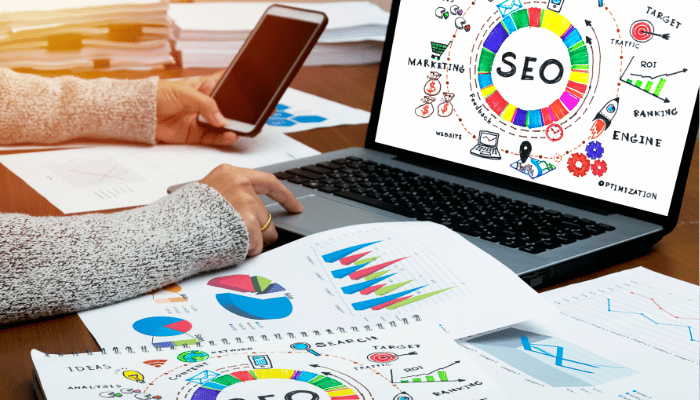「Webサイトのパフォーマンスの把握に役立つツールを知りたい」
Googleサーチコンソールを使用すると、Webサイトのパフォーマンスの把握に役立ちます。具体的には、検索エンジンからのトラフィックや表示順位、クリック率などのデータの取得が可能です。
この記事では、Googleサーチコンソールとは何かを解説し、データの確認方法やSEO対策への活用方法などをご紹介します。Googleサーチコンソールの効果的な使い方がわかるようになるでしょう。
Googleサーチコンソールとは?どんなことができる?
Googleサーチコンソール(Google Search Console)とは、Googleが提供する無料の分析ツールです。
Webサイトの検索パフォーマンスを把握し、最適化するためのツールであり、SEO対策において重要な役割を果たします。
Webサイトの訪問者やトラフィックに焦点を当てるGoogleアナリティクスとは異なり、検索キーワードやクリック率など、検索パフォーマンスに焦点を当てている点が特徴です。
GoogleサーチコンソールでWebサイトに流入する際のユーザーの行動を把握し、Googleアナリティクスで流入後の行動を把握することで、より包括的なデータ分析が可能になります。
Googleサーチコンソールでできることは以下の通りです。
- 検索キーワードの状況
- Webサイトのインデックス情報の提供
- Webサイトの問題点の把握
- リンク情報の表示
検索キーワードの状況
Googleの検索結果でWebサイトがどのようなキーワードで表示されているかを把握できます。
検索クエリごとのクリック数や表示回数、CTR(クリック率)、平均掲載順位などのデータの取得が可能です。
Webサイトのインデックス情報の提供
Googleサーチコンソールを使うと、Webサイトのインデックス状況の把握が可能です。
インデックスに含まれているページ数などの情報を確認でき、WebサイトがGoogleによってどのように扱われているかを理解できます。
Webサイトの問題点の把握
GoogleのクローラーがWebサイトを巡回する際に発生するエラーや警告を表示し、Webサイトの問題点を把握できます。これにより、Webページにアクセスできない問題の解決やエラーページの修正が可能です。
リンク情報の表示
Webサイトへの外部リンク(バックリンク)が表示され、他のWebサイトからどれだけのリンクを受け取っているかを確認できます。
どのようなサイトがリンクを貼っていくれているの確認することで、さらにリンクを増やす方法を考える材料になります。
GoogleサーチコンソールはSEO対策にとても重要な理由
GoogleサーチコンソールがSEO対策に重要な理由は下記の通りです。
- キーワードごとの順位を確認できる
- クリック率を把握
- クロールエラーを解決できる
- サイトマップの送信ができる
このように、GoogleサーチコンソールはWebサイトのSEO対策において重要な情報を提供し、Webサイトのトラフィックや検索順位の向上に役立ちます。
キーワードごとの順位を確認できる
Googleサーチコンソールを使うと、WebサイトがどのようなキーワードでGoogleの検索結果に表示されているかを確認できます。特定のキーワードの検索順位を把握することで、ターゲットキーワードの選定や最適化に役立つでしょう。
クリック率を把握できる
各キーワードごとのクリック数と表示回数を元に、クリック率(CTR)を計算できます。
CTRとは表示回数に対するクリック数の割合を示し、Webサイトのトラフィックを増やすための重要な要素です。
CTRの計算によりWebサイトが適切にSEO対策できているか確認でき、より良いサイト作りに役立ちます。
クロールエラーを解決できる
GoogleのクローラーがWebサイトを巡回する際にエラーが発生することがあります。
これらのエラーをGoogleサーチコンソールで確認し、解決することで、Webサイトのパフォーマンスは向上するでしょう。
サイトマップの送信ができる
サイトマップとは、検索エンジンにサイトの構造を伝えるためのファイルのことです。
Googleサーチコンソールを使ってWebサイトのサイトマップを送信することで、サイト内を効率的にクロールできるようになります。クローラビリティの向上はSEO対策において重要なため、欠かさず行いたいものです。
Googleサーチコンソールの基本的な使い方
Googleサーチコンソールの基本的な使い方は下記の通りです。
- アカウントの作成とWebサイトの追加
- Webサイトのパフォーマンスを確認
- クローラーの動作を確認
- リンク情報の確認
- サイトマップの送信
Webサイトのパフォーマンスを理解し、トラフィックを増やすために積極的に活用してください。
ここで紹介するのはあくまで基本的な使い方のため、詳細な機能についてはGoogleサーチコンソールの公式サイトを参照するとよいでしょう。
アカウントの作成とWebサイトの追加
まず、Googleアカウントを持っていない場合は、Googleアカウントを作成してください。
その後、Googleサーチコンソールにログインします。ログイン後、Webサイトを追加するためのプロパティの作成を行います。
WebサイトのURLを入力し、「プロパティを追加」ボタンをクリックすると登録は完了です。
Webサイトのパフォーマンスを確認
ダッシュボードでWebサイトのパフォーマンスデータの確認が可能です。
検索クエリ(キーワード)、クリック数、表示回数、CTR(クリック率)、平均掲載順位などのデータが表示されます。
これらのデータはSEO対策において重要であり、検索パフォーマンスを把握するのに役立ちます。
クローラーの動作を確認
「カバレッジ」セクションでは、クローラーの動作を確認できます。
GoogleのクローラーがWebサイトのページをどれだけ巡回しているか、インデックスに含まれるページ数、除外されたページ数などを確認できます。クローラーのエラーや警告もここで確認が可能です。
リンク情報の確認
「リンク」セクションでは、Webサイトへの外部リンク(バックリンク)の数と、リンク元のドメインを確認できます。これにより、Webサイトの権威性や信頼性を把握できます。
サイトマップの送信
「サイトマップ」セクションで、Webサイトのサイトマップの送信が可能です。
サイトマップを送信することで、Webサイトのページを効率的にクロールできるようになります。
Googleサーチコンソールの結果から実際にどのようにSEO対策をしていくか
Googleサーチコンソールの結果から得られる情報を元に、下記のようなSEO対策を行いましょう。
- 検索クエリの分析
- クロールエラーの修正
- CTR(クリック率)の向上
検索クエリの分析
「検索アナリティクス」セクションから、Webサイトがどのようなキーワードで表示されているかを確認します。
重要なキーワードで表示されていない場合は、そのキーワードに対するコンテンツを充実させ、タイトルやメタデータの最適化を行いましょう。
コンテンツやタイトル、メタディスクリプションの文章には、対策キーワードを自然な形で含めることが重要です。
クロールエラーの修正
クロールエラーを見つけたときは、修正することでクローラビリティが向上します。
ページが正しく表示されない、リダイレクトが設定されていない、またはページが存在しないなどの問題を修正しましょう。
CTR(クリック率)の向上
「検索アナリティクス」セクションで、クリック率の低いページを特定します。
該当するページのタイトルやメタディスクリプションを最適化して、検索結果ページ(SERP)に表示されたときにユーザーの関心を引くよう改善します。
まとめ
GoogleサーチコンソールはSEO対策において非常に有用なツールです。
検索キーワードの状況やWebサイトの問題点を把握でき、低いCTRのページを最適化したり、クロールエラーを修正したりすることで、検索順位の向上につながります。
より包括的なデータ分析をするには、Googleアナリティクスとの併用がおすすめです。
両者の組み合わせによりWebサイトの全体像を把握でき、より効果的なSEO戦略を立てられます。
Googleが無料提供するツールを効果的に活用して、集客アップを目指しましょう。